της Apple iPhone 14 Pro και iPhone 14 Pro Max επιτέλους έφερε ένα μικρό αλλά πολυαναμενόμενο χαρακτηριστικό: την οθόνη πάντα ανοιχτή. Ενώ είναι αποκλειστικά για τα μοντέλα Pro, η πάντα ανοιχτή οθόνη της Apple άξιζε την αναμονή, καθώς επεκτείνεται στις μάλλον απλές μονοχρωματικές εκδόσεις που έχουμε εμφανίζεται σε συσκευές Android όλα αυτά τα χρόνια με μια έγχρωμη παρουσίαση της οθόνης κλειδώματος, της ταπετσαρίας και όλα.
Περιεχόμενα
- Πώς να απενεργοποιήσετε την οθόνη πάντα ενεργοποιημένη στο iPhone 14 Pro
- Πώς να μειώσετε τον τόνο της οθόνης που είναι πάντα ενεργοποιημένη στο iPhone 14 Pro σας (iOS 16.2 ή νεότερη έκδοση)
- Πώς να απενεργοποιήσετε την οθόνη πάντα ενεργή σε συγκεκριμένες ώρες και μέρη (iOS 16.4 ή νεότερη έκδοση)
Ωστόσο, όσο πανέμορφη και αν είναι η νέα πάντα ανοιχτή οθόνη, υπάρχουν ορισμένοι βάσιμοι λόγοι για τους οποίους μπορεί να θέλετε να την απενεργοποιήσετε. Μπορεί απλώς να αποσπά την προσοχή σε ορισμένες περιπτώσεις ή μπορεί να διαπιστώσετε ότι το iPhone σας επηρεάζει τη διάρκεια ζωής της μπαταρίας του επειδή το αφήνει συνεχώς αναμμένο.
Προτεινόμενα βίντεο
Ανετα
5 λεπτά
iPhone 14 Pro ή iPhone 14 Pro Max
Λίγο μετά την κυκλοφορία της σειράς iPhone 14, ένας σημαντικός αριθμός νέων κατόχων διαπίστωσε ότι η πάντα ανοιχτή οθόνη κατανάλωνε πάρα πολύ ισχύ. Αν και αυτό δεν ήταν πρόβλημα για όλους, και τα ζητήματα φαίνεται να είναι πολύ λιγότερο συνηθισμένα σήμερα (αυτές οι πρώτες αναφορές μπορεί να προέκυψαν από σφάλμα στο iOS 16.0 που η Apple έχει αντιμετωπίσει έκτοτε), εξακολουθεί να είναι κάτι που αξίζει να θυμάστε εάν διαπιστώσετε ότι η μπαταρία του iPhone σας δεν σας οδηγεί ημέρα.
Ευτυχώς, η Apple έχει κάνει αρκετά εύκολη την απενεργοποίηση της πάντα ανοιχτής οθόνης και έχει προσθέσει μερικά νέα κόλπα στις εκδόσεις σημείων iOS 16 για να έχετε ακόμα περισσότερο έλεγχο για το πότε είναι ενεργοποιημένη η οθόνη και τι εμφανίζεται πάνω του, έτσι δεν χρειάζεται να καταστρέψετε την εμπειρία σας στο iPhone 14 Pro απενεργοποιώντας το εντελώς

Πώς να απενεργοποιήσετε την οθόνη πάντα ενεργοποιημένη στο iPhone 14 Pro
Ανεξάρτητα από την έκδοση που έχετε, το iPhone 14 Pro ή το iPhone 14 Pro Max, τα βήματα για την απενεργοποίηση της πάντα ενεργής οθόνης είναι τα ίδια. Η οθόνη πάντα ενεργοποιημένη θα ενεργοποιηθεί από προεπιλογή όταν ρυθμίσετε για πρώτη φορά το τηλέφωνό σας, επομένως εάν θέλετε να το απενεργοποιήσετε, μπορείτε να το κάνετε αμέσως μόλις μπορέσετε να ξεκλειδώσετε τη συσκευή σας.
Βήμα 1: Ανοιξε το Ρυθμίσεις εφαρμογή στο iPhone 14 Pro ή στο iPhone 14 Pro Max.

Βήμα 2: Κάντε κύλιση προς τα κάτω και επιλέξτε Οθόνη & Φωτεινότητα.

Σχετίζεται με
- Θα είμαι έξαλλος αν το iPhone 15 Pro δεν έχει αυτό το χαρακτηριστικό
- Πώς να κατεβάσετε το iOS 17 beta στο iPhone σας αυτήν τη στιγμή
- Το πιο πρόσφατο iPhone SE της Apple μπορεί να γίνει δικό σας με 149 $ σήμερα
Βήμα 3: Κάντε κύλιση στο κάτω μέρος της επόμενης σελίδας και επιλέξτε Πάντα σε οθόνη.
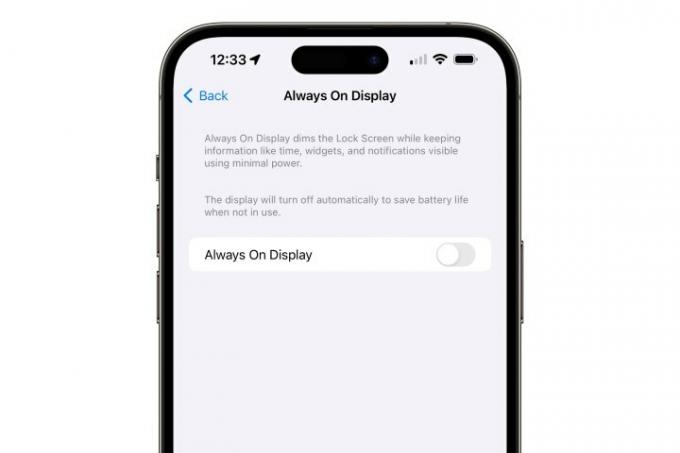
Βήμα 4: Αλλάξτε την εναλλαγή δίπλα στο Πάντα σε οθόνη ώστε να είναι σβηστό.
Με αυτό, το iPhone 14 Pro ή το iPhone 14 Pro Max θα σκοτεινιάσει όταν κλειδώνετε την οθόνη, όπως και κάθε άλλο μοντέλο iPhone. Εάν θέλετε να ενεργοποιήσετε ξανά την οθόνη πάντα ενεργοποιημένη, απλώς επαναλάβετε τα παραπάνω βήματα και ενεργοποιήστε την ξανά.

Πώς να μειώσετε τον τόνο της οθόνης που είναι πάντα ενεργοποιημένη στο iPhone 14 Pro σας (iOS 16.2 ή νεότερη έκδοση)
Μια από τις καλύτερες πτυχές μιας πάντα ανοιχτής οθόνης σε α smartphone είναι η δυνατότητα να βλέπετε την ώρα με μια ματιά χωρίς να χρειάζεται να ξυπνάτε το τηλέφωνό σας πατώντας ένα κουμπί ή πατώντας την οθόνη. Ωστόσο, κάποιοι θα υποστήριζαν ότι η πάντα ανοιχτή οθόνη του iPhone μπορεί να είναι λίγο ακατάστατη σε σύγκριση με αυτές που βρίσκονται στα περισσότερα άλλα smartphone.
Τα καλά νέα είναι ότι αν προτιμάτε αυτή την πιο μινιμαλιστική εμφάνιση, η Apple πρόσθεσε δύο νέες επιλογές στο iOS 16.2 που σας επιτρέπουν να μειώσετε τον τόνο αφαιρώντας την ταπετσαρία, απενεργοποιώντας τις ειδοποιήσεις ή και τα δύο. Αυτό μπορεί επίσης να σας βοηθήσει να μειώσετε τυχόν επιπτώσεις στη διάρκεια ζωής της μπαταρίας χωρίς να απενεργοποιήσετε εντελώς την οθόνη που είναι πάντα ενεργοποιημένη, αν και στις δοκιμές μας, διαπιστώσαμε ότι αυτή η εξοικονόμηση είναι στην καλύτερη περίπτωση αμελητέα.
Βήμα 1: Ανοιξε το Ρυθμίσεις εφαρμογή στο iPhone 14 Pro ή στο iPhone 14 Pro Max.

Βήμα 2: Κάντε κύλιση προς τα κάτω και επιλέξτε Οθόνη & Φωτεινότητα.

Βήμα 3: Κάντε κύλιση στο κάτω μέρος της επόμενης σελίδας και επιλέξτε Πάντα σε οθόνη.

Βήμα 4: Σβήνω Εμφάνιση ταπετσαρίας ή Εμφάνιση ειδοποιήσεων, όπως επιθυμείτε.
Η απενεργοποίηση και των δύο αυτών επιλογών δεν σας αφήνει τίποτα εκτός από το ρολόι όταν η οθόνη του iPhone σας είναι κλειδωμένη και κοιμάται, δίνοντάς σας την πιο μινιμαλιστική εμφάνιση. Η ενεργοποίηση της ταπετσαρίας χωρίς ειδοποιήσεις προσφέρει ένα παρόμοιο καθαρό στυλ που δείχνει μόνο την ώρα και την επιλεγμένη ταπετσαρία σας, θαμπωμένο και προσαρμοσμένο στον τόνο για την καλύτερη εμφάνιση.
Από την άλλη πλευρά, το να επιτρέπετε ειδοποιήσεις στην οθόνη που είναι πάντα ανοιχτή μπορεί να ακαταστήσει λίγο τα πράγματα ανάλογα με το πόσες συνήθως λαμβάνετε και τον τρόπο που χρησιμοποιείτε Λειτουργίες εστίασης. Θα εμφανίσει επίσης την τρέχουσα λειτουργία εστίασης στο κάτω μέρος όταν είναι ενεργοποιημένη.
Πώς να απενεργοποιήσετε την οθόνη πάντα ενεργή σε συγκεκριμένες ώρες και μέρη (iOS 16.4 ή νεότερη έκδοση)
Μιλώντας για τις λειτουργίες εστίασης, η Apple πρόσθεσε μια εύχρηστη νέα δυνατότητα iOS 16.4 που σας επιτρέπει να συμπεριλάβετε την οθόνη που είναι πάντα ενεργοποιημένη στη λίστα των πραγμάτων που επηρεάζονται όταν μεταβαίνετε σε διαφορετική λειτουργία.
Η πάντα ενεργοποιημένη οθόνη ήταν πάντα απενεργοποιημένη όταν χρησιμοποιούσατε το Sleep Focus, αλλά τώρα μπορείτε να επιλέξετε να την απενεργοποιήσετε σε οποιαδήποτε λειτουργία εστίασης, όπως κατά τη διάρκεια της εργασίας ή σε περιόδους ησυχίας.
Εφόσον οι λειτουργίες εστίασης μπορούν να ρυθμιστούν ώστε να ενεργοποιούνται και να απενεργοποιούνται αυτόματα με βάση την ώρα και την τοποθεσία, μπορείτε επίσης να το χρησιμοποιήσετε για να ελέγξετε πότε και πού χρησιμοποιείται η πάντα ενεργοποιημένη οθόνη σας. Μπορεί επίσης να χρησιμοποιηθεί για να ενεργοποιήσετε την οθόνη πάντα ενεργή, ώστε να μπορείτε να τη ρυθμίσετε να παραμένει απενεργοποιημένη από προεπιλογή ενώ την έχετε ενεργή σε συγκεκριμένες ώρες της ημέρας ή της εβδομάδας ή σε συγκεκριμένα μέρη.
Βήμα 1: Ανοιξε το Ρυθμίσεις εφαρμογή στο iPhone 14 Pro ή στο iPhone 14 Pro Max.
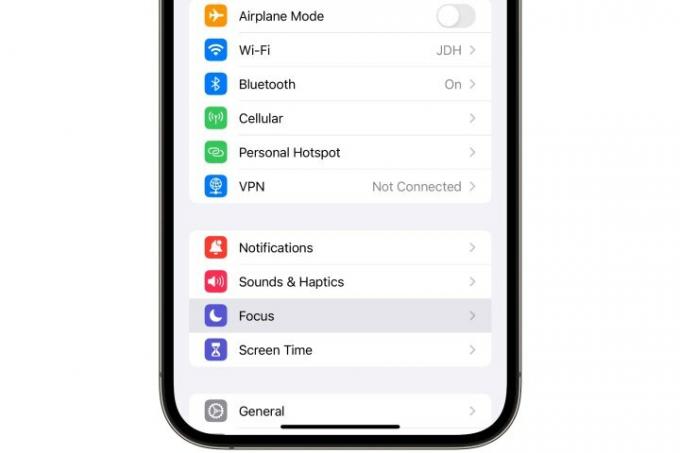
Βήμα 2: Επιλέγω Συγκεντρώνω.
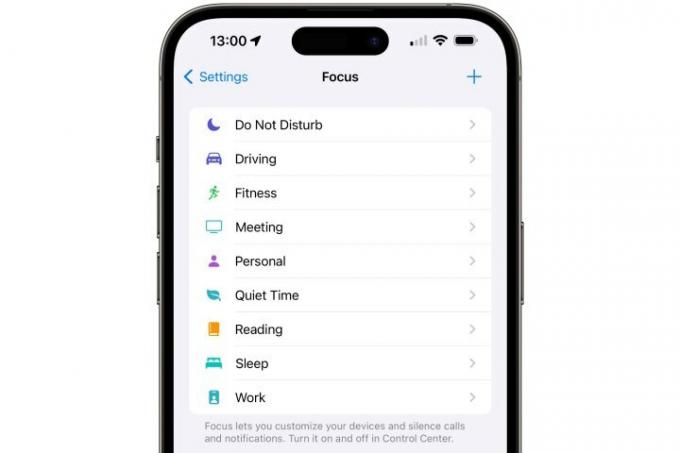
Βήμα 3: Επιλέξτε την εστίαση που θέλετε να τροποποιήσετε. Μπορείτε επίσης να επιλέξετε το + κουμπί στην επάνω δεξιά γωνία για να δημιουργήσετε μια νέα εστίαση, υποθέτοντας ότι δεν έχετε φτάσει τον μέγιστο αριθμό 10 λειτουργιών εστίασης.

Βήμα 4: Εάν έχετε επιλέξει να δημιουργήσετε ένα νέο Focus, ακολουθήστε τα βήματα για να επιλέξετε τον προκαθορισμένο τύπο εστίασης που θέλετε να δημιουργήσετε, όπως Fitness, Gaming ή Mindfulness ή επιλέξτε Εθιμο για να εισαγάγετε το δικό σας όνομα, χρώμα και εικονίδιο για την εστίαση.
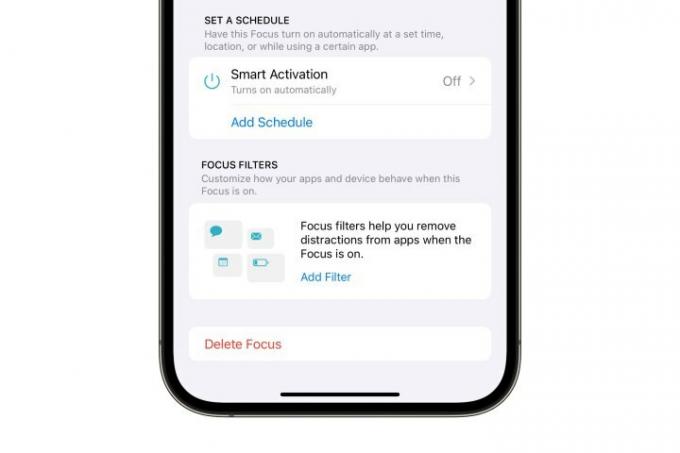
Βήμα 5: Στην οθόνη Λεπτομέρειες εστίασης, κάντε κύλιση προς τα κάτω και επιλέξτε Προσθήκη φίλτρου.
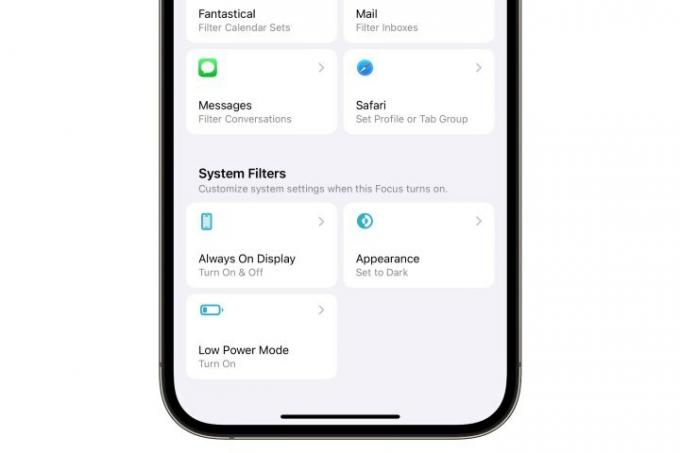
Βήμα 6: Στο κάτω μέρος της επόμενης οθόνης, επιλέξτε Πάντα σε οθόνη.
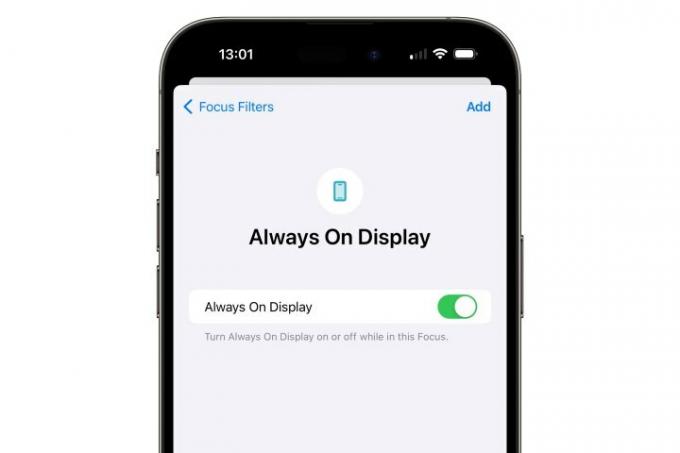
Βήμα 7: Ενεργοποιήστε ή απενεργοποιήστε τον διακόπτη στην επόμενη οθόνη, ανάλογα με το πώς θέλετε να συμπεριφέρεται η πάντα ενεργή οθόνη όταν αυτή η εστίαση είναι ενεργή.
Βήμα 8: Επιλέγω Προσθήκη από την επάνω δεξιά γωνία για να προσθέσετε τη νέα ρύθμιση στο Focus.
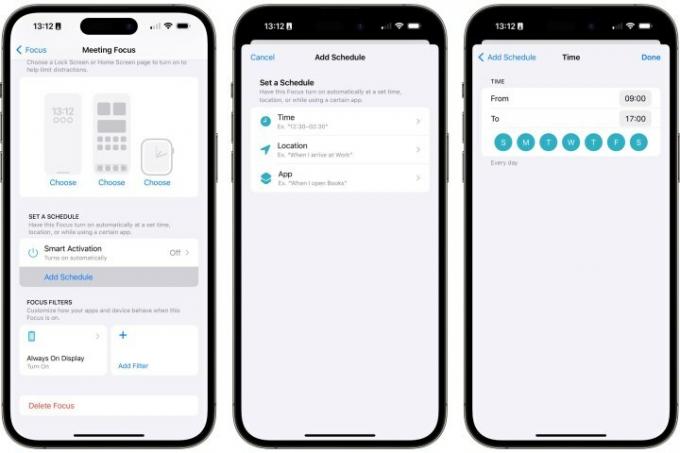
Βήμα 9: Η ρύθμιση που έχετε επιλέξει για την οθόνη πάντα ενεργοποιημένη θα τίθεται σε ισχύ κάθε φορά που ενεργοποιείτε το Focus με μη αυτόματο τρόπο. Μπορείτε να ρυθμίσετε την εστίαση να ενεργοποιείται σε μια συγκεκριμένη τοποθεσία ή ώρα επιλέγοντας Προσθήκη χρονοδιαγράμματος, επιλέγοντας χρόνος ή Τοποθεσία, και στη συνέχεια συμπληρώνοντας τα κατάλληλα στοιχεία.
Συστάσεις των συντακτών
- Ένα iPhone μόλις πουλήθηκε για ένα τρελό ποσό σε δημοπρασία
- Πώς να απαλλαγείτε από το Apple ID κάποιου άλλου στο iPhone σας
- Αυτό το πτυσσόμενο τηλέφωνο είναι ελαφρύτερο από το iPhone 14 Pro Max
- Τόνοι επίσημων θηκών iPhone έχουν έκπτωση για την Amazon Prime Day
- Πώς να μετατρέψετε μια ζωντανή φωτογραφία σε βίντεο στο iPhone σας
Αναβαθμίστε τον τρόπο ζωής σαςΤο Digital Trends βοηθά τους αναγνώστες να παρακολουθούν τον γρήγορο κόσμο της τεχνολογίας με όλα τα τελευταία νέα, διασκεδαστικές κριτικές προϊόντων, διορατικά editorial και μοναδικές κρυφές ματιές.




